Gmail Virker Ikke: Vanlige Gmail-Problemer Og Hvordan Du Løser Dem
Gmail har vært en online stift i noen tiår nå. Du leser sannsynligvis dette fordi du er en av de milliarder av mennesker som bruker deres tjeneste. Dessverre er du sannsynligvis også her fordi Gmail ikke fungerer.
når du tenker På Gmail, resonerer et sitat Fra teknolog Wes Trochil:
“Bare fordi det er gratis betyr ikke at det har ingen kostnader.”
e-postgiganten kan være fri for en grunnleggende plan, men den kommer med tekniske problemer som ofte krever feilsøking.
hvis Du finner Ut At Gmail ikke lastes, har Du problemer med å koble til på telefonen, og varsler vises ikke, du mister sannsynligvis også timer på å prøve å få alt til å fungere.
som e-postproffer har vi en rekke tips for å hjelpe Deg med Å få Gmail til å fungere. Vi vil også vise deg hvordan Mailbird kan innlemme alle de beste delene av e-post (uten alle tilbakeslag!).
for å komme i gang, ta en titt gjennom innholdsfortegnelsen vår og velg Gmail-problemet du opplever.
Hvorfor Fungerer Ikke Gmail I Dag?

Hvis Gmail ikke sender eller mottar e-post, kan Du sjekke om kilden til problemet er På Googles side. Gå Til Google Status Dashboard for å se om Det er En Gmail-strømbrudd, mistenkt strømbrudd, eller en troverdig rapport om et problem med tjenesten.
Slik Sjekker Du Google Status Dashboard
- Når du er på dashbordet, vil du se en side som viser Alle Google Workspace-appene.
- Til høyre er det en liste over datoene frem til dagens dato.
- en rød eller oransje sirkel ved Siden Av Gmail betyr tjenesteavbrudd eller tjenesteavbrudd, mens grønt betyr at det ikke er noen problemer med tjenesten.
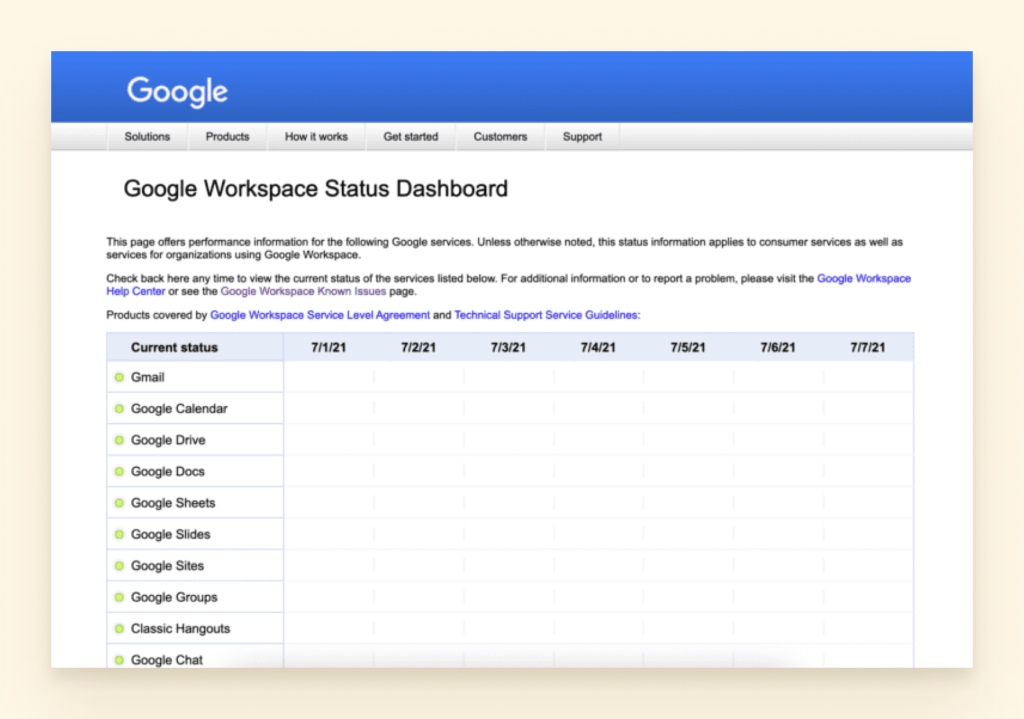
ved brudd eller avbrudd kan du oppdatere dashbordsiden fra tid til annen for å se om e-postleverandørens funksjon er gjenopprettet.
En annen måte å sjekke Om Gmail er nede er å vurdere et nettsted som downdetector.com eller isitdownrightnow.com for oppdateringer. Du kan også finne ut om Outlook eller andre relevante tjenester er nede.
Andre Grunner Til At Gmail Ikke Fungerer
Kanskje Gmail-problemet ditt ikke er universelt, og det er på tide å starte problemløsing. Prøv å finne problemet fra våre alternativer som er skissert nedenfor for å rette opp det. Hvis du har andre e-postforespørsler, gi oss beskjed. Vi hjelper deg gjerne!
Supercharge din e-produktivitet Med Mailbird
Prøv Mailbird Gratis
E-Postkontotilgangsproblemer
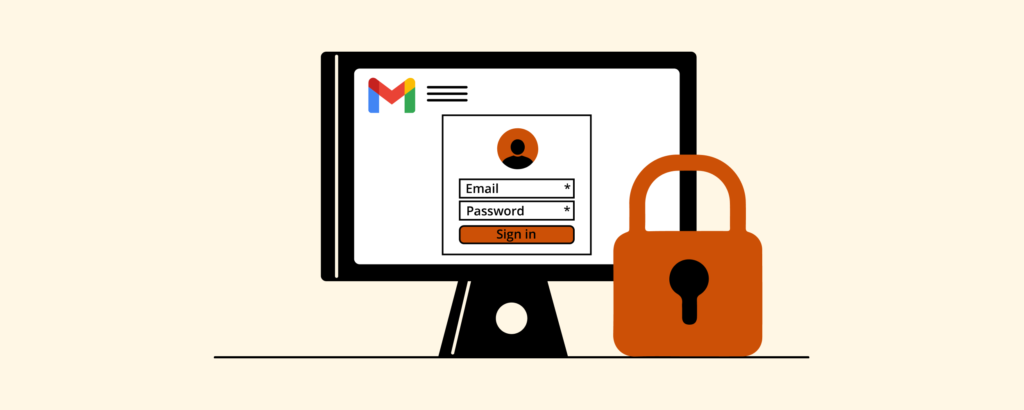
Kanskje du har byttet fra en iPhone Til Android, og du trenger litt hjelp til å konfigurere appene dine. Eller kanskje du legger Til Gmail i en e-postklient, og du trenger litt avklaring for å fortsette.
Her er noen tips for å få tilgang til e-postkontoen din.
Slik Logger Du På Gmail-Kontoen din I Nettleseren Din
- gå til nettleseren din gmail.com.
- Skriv Inn e-postadressen Eller telefonnummeret Og passordet For Google-Kontoen din.
- hvis informasjonen allerede er fylt ut og du må logge på en annen konto, klikker du På ” Bruk en annen konto.”

Slik Logger Du På Gmail-Kontoen din På Android
du kan logge På Gmail med telefonens nettleser, men brukeropplevelsen er ikke bra. I stedet anbefaler Vi Gmail-appen For Android. Du kan legge Til Både Gmail og ikke-Gmail-kontoer. Her er hva du trenger å gjøre:
- Last ned Og installer Gmail-appen fra Google Play-butikken.

- trykk på profilbildet ditt øverst til høyre.

- Trykk På ” Legg til en annen konto.”

- Velg typen konto du vil legge til.

- Skriv inn e-postadressen din og logg på.
- Følg instruksjonene på skjermen for å legge til kontoen din.
Slik Logger Du På Gmail på iPhone
Du kan legge Til Både Gmail-og ikke-Gmail-kontoer I Gmail-appen på iPhone eller iPad.
- Åpne Gmail-appen på iPhone eller iPad.

- trykk på profilbildet ditt øverst til høyre.

- Trykk På ” Legg til en annen konto.”

- Velg typen konto du vil legge til.

Merk: hvis du bruker iCloud, @me.com eller @mac.com kontoer, må du kanskje angi bestemte innstillinger eller et app-passord.
- hvis du ikke ser e-posttjenesten, velger Du Annet.
- Følg trinnene på skjermen for å legge til kontoen din. Hvis tilgjengelig, trykker Du På Prøv Gmailify for å få Gmail-funksjoner med den ekstra kontoen din, for eksempel spambeskyttelse og e-postkategorier.
Slik Logger Du På Gmail-Kontoen din På Skrivebordet
Gmail har ikke teknisk sett sin egen skrivebordsapp, så de fleste laster ned en e-postklient. En stasjonær klient Som Mailbird, Outlook eller Thunderbird kan gjøre deg i stand til å arbeide offline. Det gir deg tilgang Til Gmail, så vel som mange andre e-postkontoer.
Hver e-postklient er forskjellig, men her er en demonstrasjon Av Gmail blir satt opp via Mailbird. (Ikke å toot vårt eget horn, men det er veldig enkelt).
- Velg Kategorien Innstillinger.

- Velg Kontoer.
- Klikk På Legg til.

- Legg til navn og e-postadresse.

Herfra Vil Mailbird automatisk oppdage at du bruker En Gmail-adresse.
- Skriv Inn Gmail-passordet ditt.
- hvis DU bruker en annen e-postklient, må DU kanskje legge TIL IMAP-protokollserverinnstillingene manuelt.
- Start datamaskinen på nytt, og kontoen din vil bli konfigurert.
Hvorfor Vil Ikke Gmail Laste? (Kun nettleser)
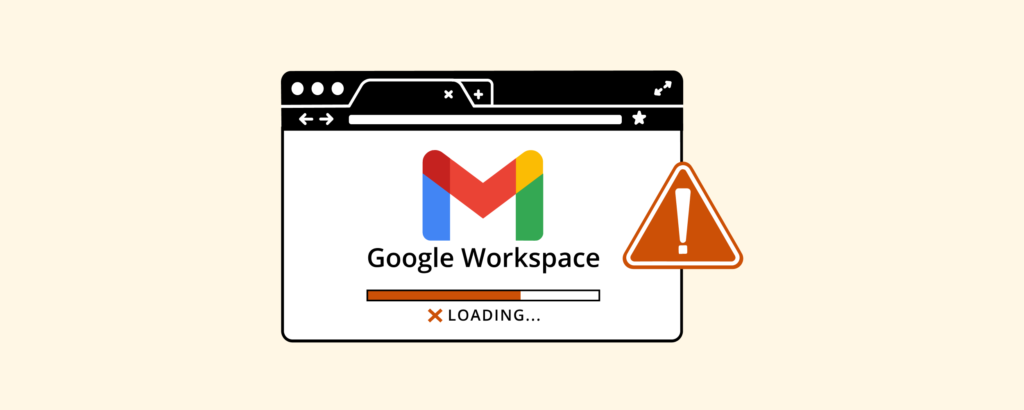
hvis en nettleser ikke vil laste Inn Gmail-kontosiden din, er det noen få skritt du kan ta for å løse dette problemet.
Oppdater Nettleseren
Kontroller at du bruker en støttet nettleser. Dette kan Være Chrome, Firefox, Safari, Opera eller Microsoft Edge. Gå til innstillingene og se om det har en oppdatering som venter på at du skal installere. Dette kan være det som stopper Gmail fra å fungere skikkelig.
Spot Buggy-Utvidelser
Prøv å åpne Gmail i privat eller Inkognitomodus. Enkelte utvidelser og apper kan føre Til Feil i Gmail. Hvis problemet forsvinner I Inkognitomodus, kan dette være problemet.
for å identifisere hvilket tillegg som kan forstyrre tjenesten, kan du prøve å slå dem av en om gangen og se hva som skjer.
Tøm Informasjonskapsler
Tøm hurtigbufferen og informasjonskapslene. Hvis deaktivering av utvidelsene ikke hjalp med å laste Inn Gmail, kan du kanskje rydde informasjonskapslene og hurtigbufferen.
Problemer Med Fjerning Av Konto

dørvakt på en klubb er garantert å fjerne noen for å bli for bølle. Hvis de er en vanlig kunde, kan de si noe som: “Ta deg sammen, så kan du komme tilbake i morgen.”
Den samme tilnærmingen kan brukes til å fikse En Gmail-app som ikke fungerer som den skal på telefonen eller nettbrettet. Ved å avinstallere appen helt og bringe den tilbake med en ren skifer, er det mer sannsynlig å oppføre seg.
for å fjerne Gmail-kontoen din fra enheten din, må du gjøre dette:
Slik Fjerner Du Gmail-Kontoen din På Android
- Åpne Innstillinger på telefonen.

- Trykk På Kontoer (Det kan også kalles Brukere & Kontoer).

- Velg e-postkontoen du vil fjerne.
- Trykk På Fjern Konto.

- Bekreft at Du vil fjerne Gmail-kontoen.
- DU må kanskje skrive INN PIN-KODEN eller et passord for å bekrefte.
Slik Fjerner Du Gmail-Kontoen din på iOS
- Trykk på Innstillinger gear-ikonet.
- Gå Til Mail.
- Klikk På Kontoer.
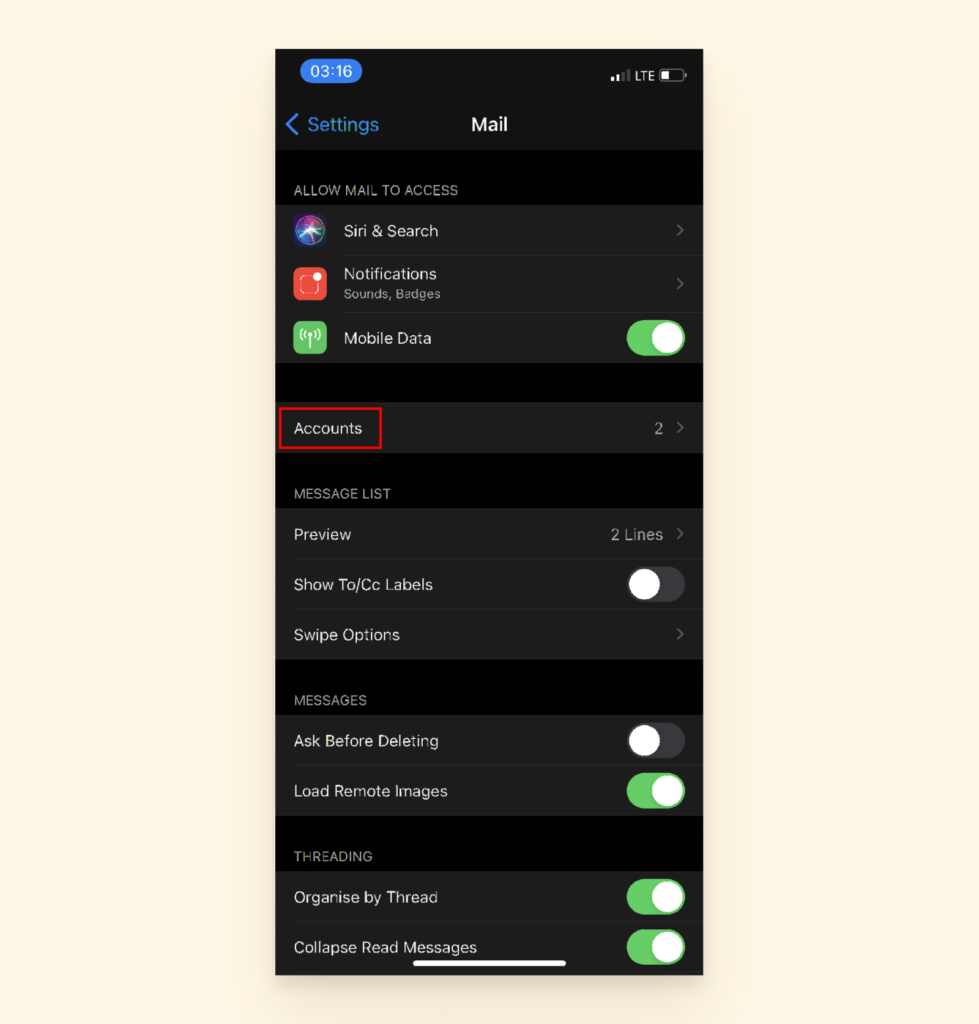
- Velg Gmail.
- Velg Slett Konto.
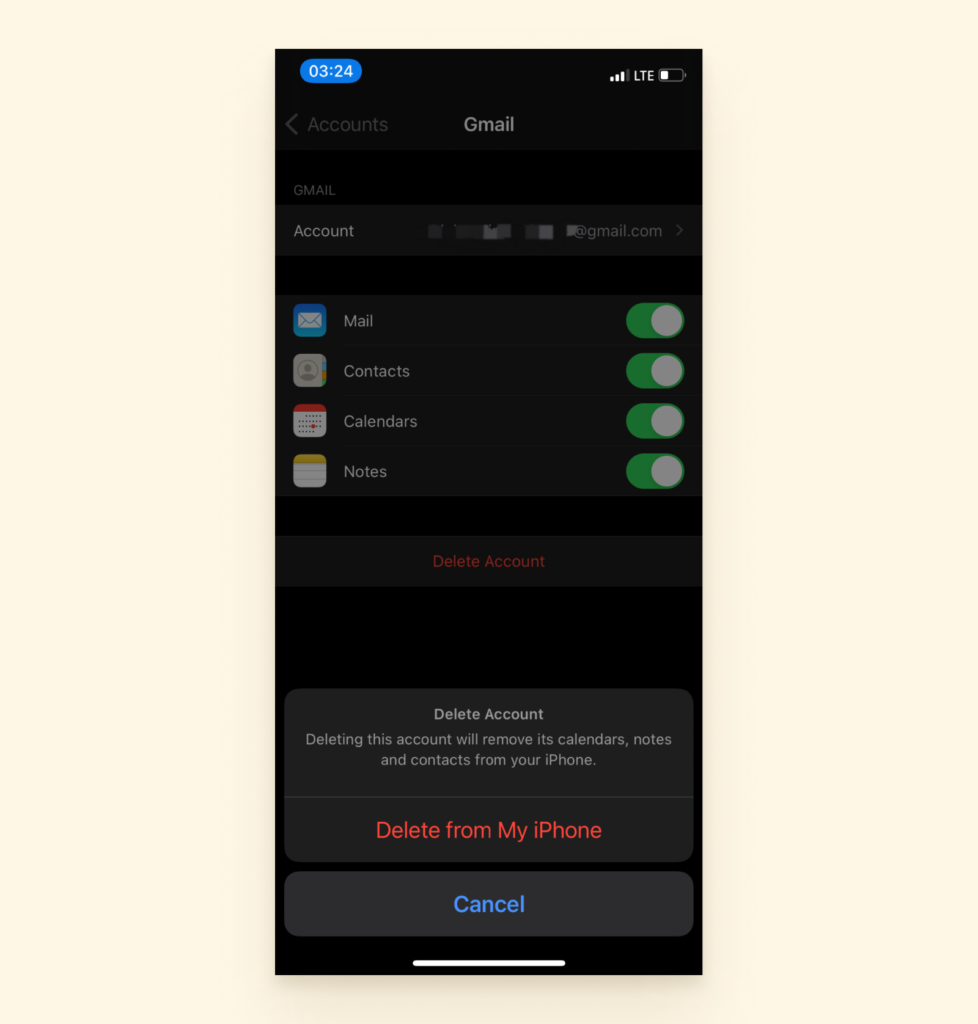
- Bekreft at du vil fjerne denne e-postadressen fra enheten.
- Start enheten på nytt, Og du bør se at kontoen er fjernet.
Slette Gmail-Kontoen Din For Alltid
kanskje en midlertidig fjerning ikke er i kortene. Hvis Du er lei og vil slette Gmail-kontoen din permanent, er det også et alternativ.
først lagrer du viktige data i en mappe eller skytjeneste du velger. Deretter må du ha en annen e-postadresse satt opp der du kan bekrefte fjerningsprosessen. Her er oversikten:
Slik Laster Du Ned Dataene Fra Gmail-Kontoen Din
- Logg På Gmail-kontoen din i nettleseren din.
- Klikk på rutenettet øverst til høyre og velg Konto.

- Klikk På Data & Personvern.
- Rull ned for å finne delen der du kan laste ned eller slette dataene dine. Velg Slett En Google-Tjeneste.

- deretter skriver du inn passordet ditt.
- du får muligheten til å laste ned dataene dine. Dette er en god ide hvis du er bekymret for at du har glemt å lagre viktig informasjon.

- Det vil også gjøre deg i stand til å velge hvilke data som skal lastes ned. Hvis Du for Eksempel vil beholde Google Shopping-loggen din, men hoppe over filer Fra Google Translator, kan du gjøre det.

- en fil for deg å eksportere vil være klar snart. Last den ned og fortsett med neste sett med instruksjoner for å slette kontoen din.
Slik Sletter Du Gmail-Kontoen Din For Alltid
- først går du til: https://myaccount.google.com/deleteaccount.
- logg Deretter På Gmail-kontoen du vil slette.

- du kan velge å laste ned dataene fra Den Gmail-kontoen hvis du har litt informasjon du vil beholde. For å gjøre dette, klikk på last ned dataene dine.

- Bla gjennom vilkårene og betingelsene som styrer kontoen din sletting til du kommer til bunnen.
- Merk deretter av i avmerkingsboksene som angir at Du har lest og godtatt vilkårene som styrer Gmail-kontoen din.
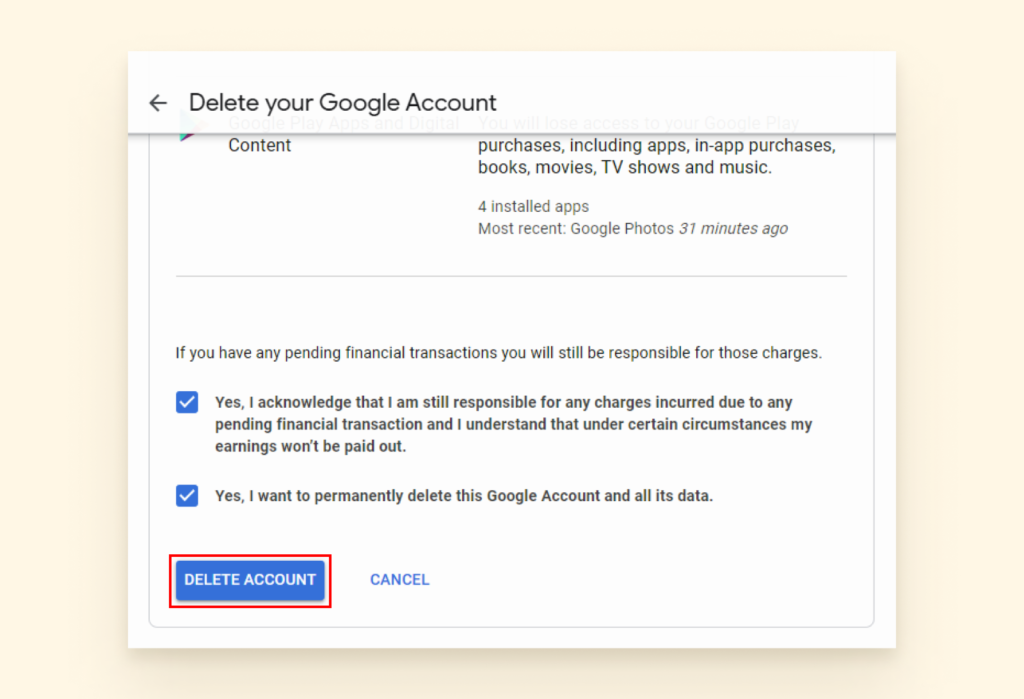
- Til Slutt klikker Du På Slett Konto. Kontoen din skal nå være borte!
Passordproblemer
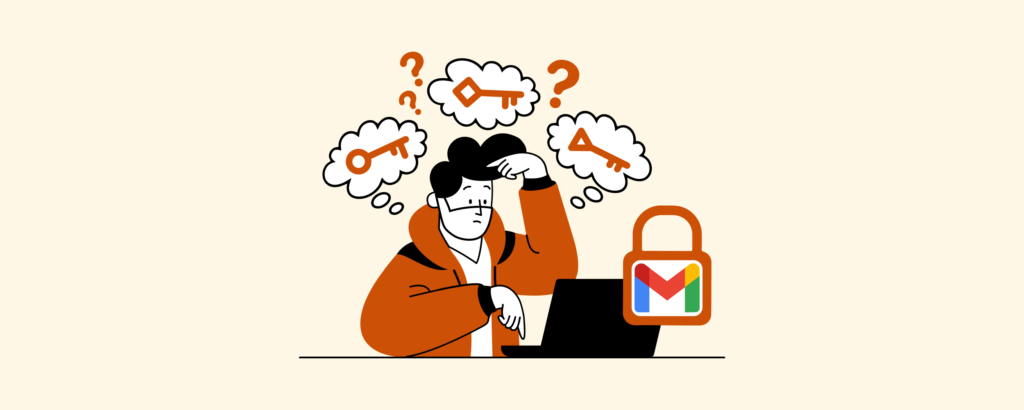
Å Miste tilgang Til Gmail-kontoen din på grunn av et glemt passord Er vanlig. Heldigvis er det også et av de enkleste problemene å fikse. Hvis Du ikke kan logge På Google-kontoen din, er det flere alternativer du kan forfølge.
Slik Tilbakestiller Du Passordet ditt Uten En Gjenopprettings-E-Post
Google har en gjenopprettingsprosess for personer som ikke har tilgang til verifikasjons-e-postene eller telefonnumrene sine.
- Skriv inn e-posten din i Påloggingsinformasjonen For Kontogjenoppretting.
- Google vil stille deg spørsmål for å bekrefte at kontoen tilhører deg. Spørsmålene vil være om tidligere passord du kan huske, din beste gjetning på dine gamle sikkerhetsspørsmål, etc. Svar så mange spørsmål som mulig.
av sikkerhetshensyn er det ingen spesielle triks for å gjenopprette passordet ditt. Noen Fra Google-teamet må skille, basert på informasjonen du har oppgitt, at kontoen er kvalifisert for gjenoppretting. Hvis du ikke svarer på spørsmålene, oppfordrer de deg til å prøve igjen.
konfigurer gjenopprettingskontoen på forhånd for å unngå komplikasjoner i fremtiden:
- Logg Inn På Gmail og klikk på profilbildet ditt øverst til høyre.
- Gå til ” Administrer Google-kontoen din.”
- Gå Til Kategorien Sikkerhet og finne alternativet som sier, ” Måter vi kan bekrefte det er deg.”
- Fyll ut Feltene Recovery Email og Recovery Phone. Skulle du glemme passordet ditt nå, kan du bruke disse gjenopprettingsmetodene for å komme tilbake Til Gmail.
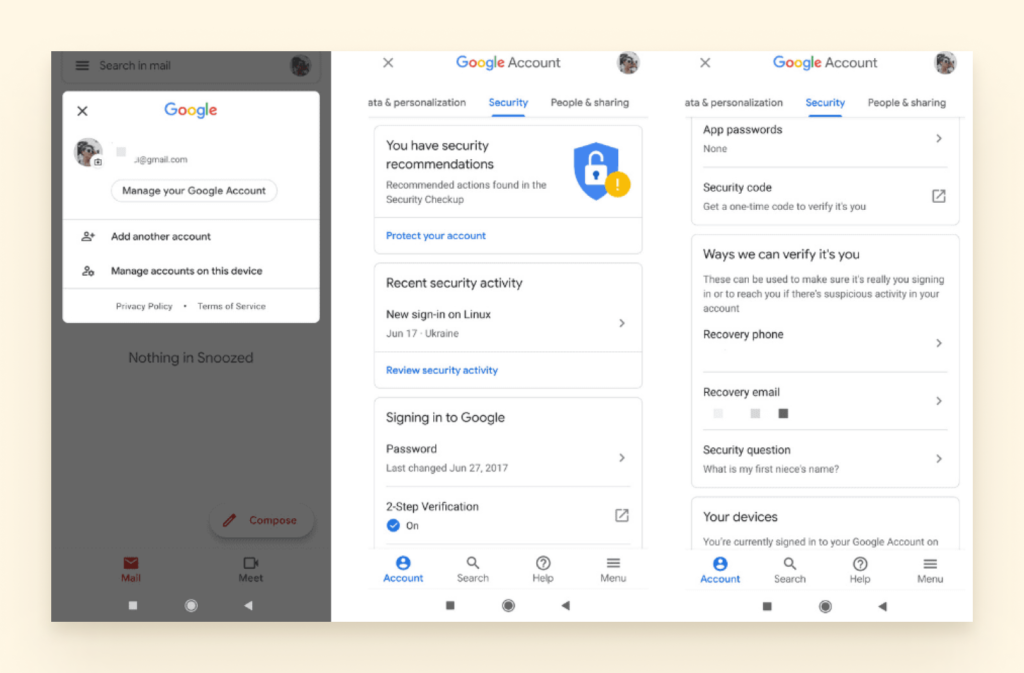
Merk: Det er også en god ide å ta ned et par notater når du oppretter en ny konto. Hvis du trenger å gjenopprette den, har du en oversikt over datoen du opprettet den og hvilken enhet som ble brukt.
Problemer Med To-Trinns Verifisering
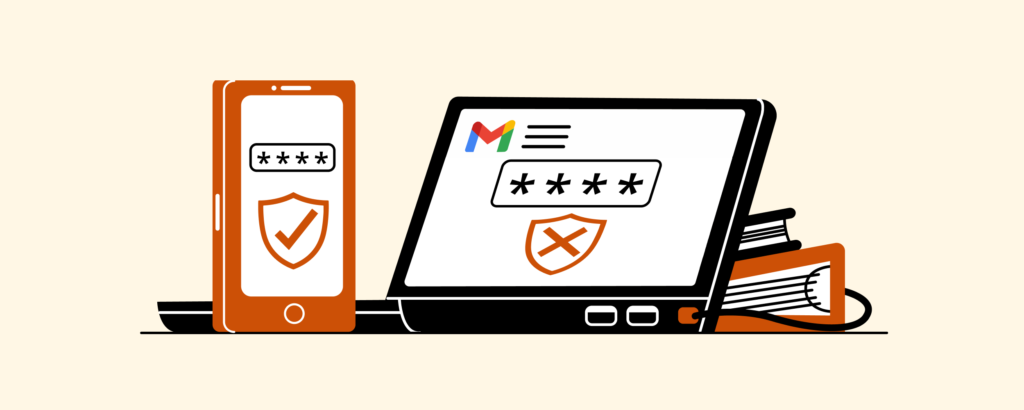
hvis du trenger å sikre kontoen din, er totrinnsbekreftelse veien å gå. Men ting fungerer ikke alltid som forventet. Her er noen måter du kan sikre at du alltid har autentiseringskoder når du trenger dem.
Generer Reservekoder På Forhånd
å Ha ekstra reservekoder er nyttig hvis ingen av de påfølgende metodene fungerer. For eksempel, hvis du mister telefonen eller har et dårlig signal, slik at du ikke kan få dem på annen måte, kan du ha dem på papir, en online notisblokk eller en fil på datamaskinen.
Hvordan Generere Backup Koder
- Velg rutenettet øverst til høyre og gå til Kontoen din.

- Gå til Delen Som heter Logge På Google, og velg 2-Trinns Bekreftelse.

- Velg Backup Koder.

- Velg Vis koder, Og Hent nye koder.
- Deretter får du en nedlastbar .txt-fil.
Merk: Disse kodene kommer i sett med ti og er kun engangsbruk, noe som betyr at alle brukte koder ikke kan brukes igjen. Også når du går for å generere et nytt sett med ti, blir de ubrukte fra forrige batch ugyldige.
Sjekk Cellesignalet I Ditt Område
Sterk Wi-Fi vil ikke hjelpe mye hvis Du får to-trinns bekreftelseskoder via SMS. Hvis du er på et sted der signalet ikke er bra, vil du kanskje vurdere andre metoder.
Bruk Google Authenticator-Appen
du kan laste den ned fra app store og installere den på telefonen. Deretter vil appen spørre deg hvordan du vil bekrefte kontoen.
Slik Konfigurerer Du Google Authenticator-Appen
Å VELGE QR-koden er det enkleste alternativet:
- Gå til Kontoen din via rutenettet øverst til høyre i Gmail-kontoen din.
- Velg Sikkerhet.
- naviger Deretter til 2-Trinns Bekreftelsessiden.

- Finn Alternativet Google Authenticator og velg Konfigurer.

- Last Ned Google Authenticator-appen og skann deretter strekkoden.

- når den er skannet, får du en kode i appen.
- deretter skriver du inn koden i bekreft-boksen på datamaskinen. Dette kobler telefonen Til Gmail-kontoen din.

når dette oppsettet er fullført, kan du bruke Autentiseringsappen i stedet FOR SMS-koder for å logge På Gmail.
Hva om Autentiseringsappen slutter å fungere? Ett alternativ er å ty til de backup kodene vi nevnte tidligere. Men først, her er hvordan du kan fikse Google Authenticator app.
Google Authenticator App Koder Fungerer Ikke
- Se etter oppdateringer: Gå Til Google Play-butikken eller App Store og oppdater appen din.
- Resync tiden: Oppdater synkroniseringsprosessen på appen din slik at den kan sende koder til rett tid.
- Åpne appen din.
- Velg Innstillinger.
- Velg Tidskorrigering For Koder.
- Velg Synkroniser Nå.
Motta Telefonsamtaler For Godkjenning
hvis app-alternativet ikke fungerer for deg heller, kan du velge å motta et anrop på sikkerhetskopitelefonen i stedet. Igjen, hvis signalet i ditt område er upålitelig, kan du angi en fasttelefon som backup-telefon. Ulempen med dette er at du må være der fasttelefonen er på den tiden.
Hackede Kontoer

Det er en sjanse Gmail problemet er et resultat av en inntrenger. I 2021 er en av de største bekymringene for hverdagsteknologi sikkerhet. Folk som bruker Gmail bør vite at brudd er mulig og ta forholdsregler for å hindre dem.
i denne delen vil vi dekke hva du skal gjøre hvis kontoen din har blitt kompromittert. Vi vil også gi deg noen tips for å avskrekke hackere fra å slå igjen.
7 Tegn På At Gmail Kan Bli Hacket
- Du kan ikke logge på kontoen din med ditt nåværende passord.
- Google sender deg et varsel om at en ny (ukjent) enhet har logget på kontoen din.
- en annen IP-adresse vises i login audit log.
- brukernavnet ditt er endret.
- du mottar ikke lenger nye meldinger.
- Kontakter du kjenner sier At De har mottatt spam eller mistenkelig e-post fra deg.
- i Mappen Sendt er det e-poster fra deg som du ikke skrev.
Merk: Dette er bare noen få vanlige ledetråder om at noe er galt. Metodene cyber-angripere bruker for å få tilgang til informasjonen din, er i stadig endring. Hvis du oppdager at Noe er av, men ikke finner informasjon om det på nettet, kan du kontakte Gmail-Kundestøtte.
hvis du oppdager ukjent aktivitet eller noen av tegnene som er skissert ovenfor, må du sikre kontoen DIN SÅ SNART som mulig. Her er hva du kan gjøre:
Slik Sikrer Du Gmail-Kontoen Din
- Gå Til Sikkerhetssiden For Google-Kontoen.

- Velg Den Nylige Sikkerhetsaktiviteten og se etter ukjent aktivitet.
- Klikk Nei Det Var ikke Meg hvis du ser noen aktivitet du ikke utførte.
- Klikk På Enhetene dine, og klikk På Ikke Gjenkjenn En Enhet hvis du ser en enhet oppført som ikke er din.
Beskytt Deg Mot Fremtidige Hack
det beste rådet vi kan gi er å være forebyggende i stedet for reaktiv. Dette betyr å holde god passordhygiene, holde apper og antivirusprogramvare oppdatert, vite risikoen ved å bruke internett i offentlige rom, og være lydhør overfor varsler og varsler rundt kontoene dine.
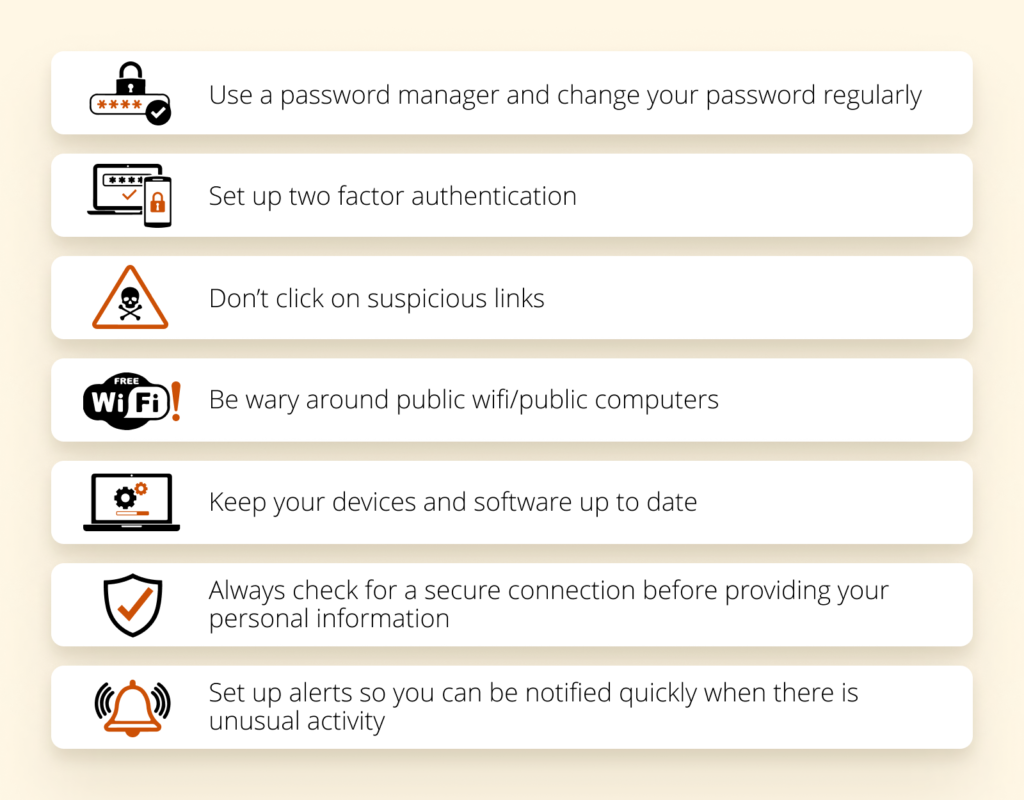
Synkroniseringsproblemer
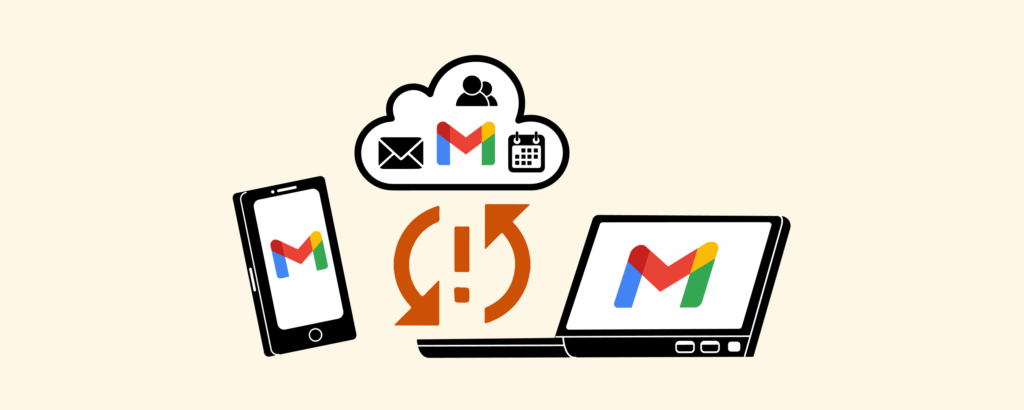
her er en kjent setning som kommer med litt panikk: “Vent, Hvorfor Oppdateres Ikke Gmail?”
Gmail kan mislykkes i å synkronisere av mange forskjellige grunner, og manglende synkronisering kan manifestere seg på en rekke måter. Her er noen eksempler:
- Gmail på telefonen eller e-postappen sender eller mottar ikke nye e-postmeldinger.
- Apper som er koblet Til Gmail, er veldig sakte eller samarbeider ikke i det hele tatt.
- synkroniseringsprosessen er fast i en evigvarende oppdatering.
i alle disse tilfellene kan du prøve flere trinn for å få ting i gang igjen. Her er seks måter å feilsøke synkroniseringsproblemer på:
- Oppdater Gmail-appen: noen ganger kan en eldre, utdatert versjon av appen ha problemer med å få e-post Fra Google. Å sørge for at du har den nyeste og beste versjonen Av Gmail-appen, løser mange synkroniseringsproblemer.
- Start enheten På nytt: Har du prøvd å slå den av og på igjen? Ja, det er en cliché, men det fungerer overraskende mange ganger.
- Bekreft tilkoblingen din: Du kan unngå mye unødvendig feilsøking hvis du sørger for at du har et sterkt signal, ikke er i flymodus, etc.
- Sjekk Gmail-innstillingene dine: Bør du sørge for at synkronisering er på? Ingen. Men det gjør du. Utilsiktede kraner skjer, og Hvis Gmail-synkronisering blir slått av, er det der problemet ditt ligger.
- Åpne Gmail-appen.
- Trykk på menyknappen øverst til venstre og velg Innstillinger.
- Trykk på kontoen din og sørg for at du har sjekket ” Synkroniser Gmail.”
- Slett Gmail-appdataene dine: noen ganger er appene dine glitchy fordi det er overbelastning i lagringen.
- Åpne Enhetens Innstillinger-app og gå Til Apper & Varsler.
- Velg Appinformasjon.
- Bla til Gmail og Velg Lagring.
- Klikk På Slett Data og klikk OK.
- Start enheten på nytt.
- Se GJENNOM IMAP-innstillinger: Hvis Du prøver å synkronisere til telefonen eller nettbrettet, er Dette en viktig protokoll som, hvis den ikke er konfigurert riktig, vil påvirke Hvorvidt Gmail kan synkronisere eller ikke. Når du går gjennom innstillingene, må du kontrollere at følgende informasjon er riktig:
- IMAP-Port: 993
- IMAP-Sikkerhet: SSL
DU kan også se Gjennom SMTP-Protokollinnstillingene:
- SMTP-Port:587
- SMTP-Sikkerhet: TSL
Hvorfor Mottar Ikke Gmail E-Post?
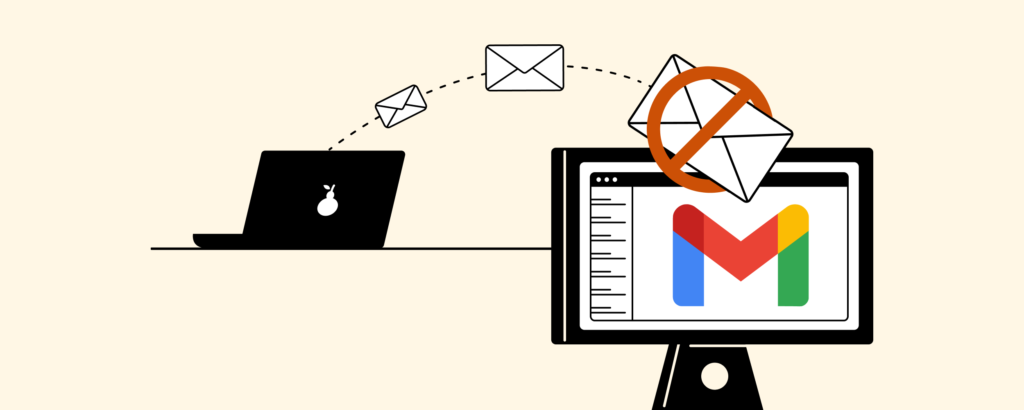
Sende og motta e-post er de primære funksjonene du bør forvente å få ut av en e-postleverandør. Hvis du mangler e-post, kan det være et resultat av en innstilling eller et synkroniseringsproblem.
hvis internett-tilkoblingen din er stabil og Gmail ikke mottar e-post, er det noen metoder du kan bruke for å løse problemet:
Fjern Litt Plass
en Standard Gmail-konto gir deg 15 GB lagringsplass som deles Mellom Google Disk, Google Foto og innboks. Hvis du har lastet opp stasjonen din med store filer, kan dette være grunnen til at innboksen din ikke mottar e-post.
Sjekk Mapper Og Filtre
det er en sjanse for at du mottar e-post, men de er ikke der du vil at de skal være. Du bør gjennomgå følgende komponenter I Gmail-kontoen din:
- Filtre Og Blokkerte Adresser: det finnes en rekke regler du kan tilordne til en avsender. Dobbeltsjekk at du ikke blokkerte en kontakt ved et uhell, eller angi en regel for at e-postmeldinger som inneholder bestemte ord, skal arkiveres automatisk.
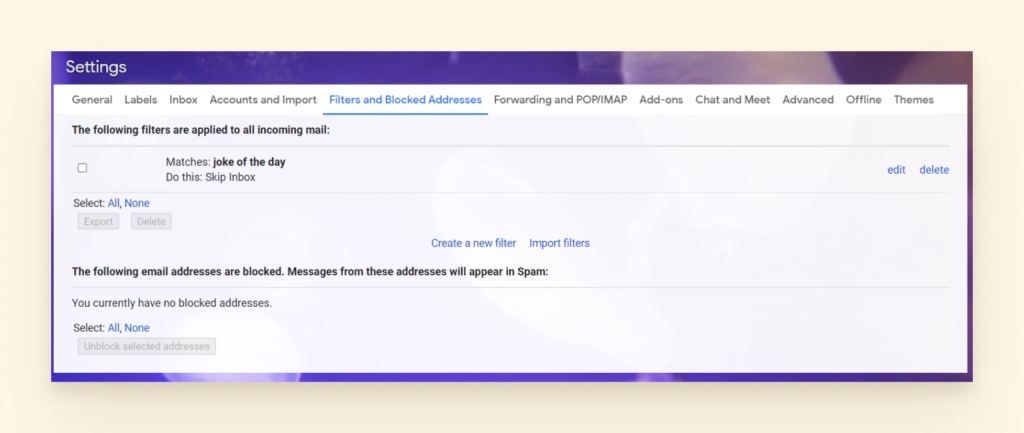
- Spam-Mappe: kontroller at Du merker Rapporter Ikke Spam for å sikre at dette ikke skjer med avsenderen igjen.
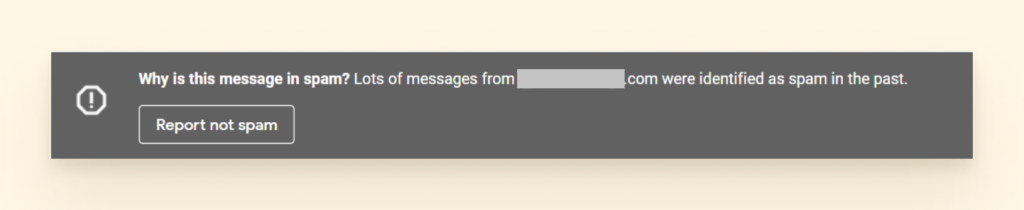
- Søppelmappe og Arkiv: Det er alltid en sjanse for at du ved et uhell kastet dem.
- hvis Du ikke ser Papirkurvmappen, klikker Du På Mer i navigasjonsfeltet til venstre.
- for å se etter arkiverte e-poster, kan du klikke På All E-Post, og den vil vise deg alt i postkassen din, uavhengig av mappe eller etikett.
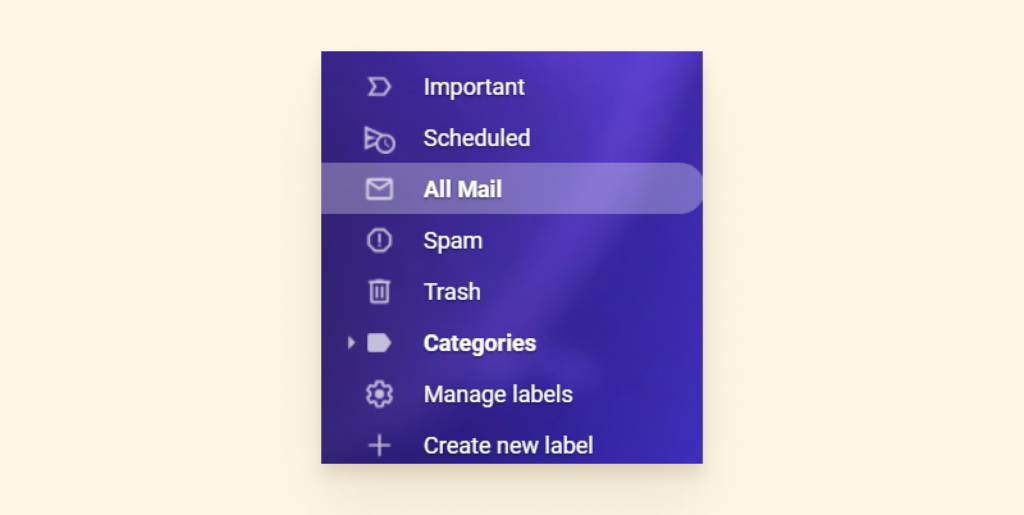
Slå Av Videresending Av E-Post
Hvis du har konfigurert videresending av e-post tidligere eller et av de spesifikke videresendingsfiltrene for e-post, må du kanskje deaktivere det.
- Gå Til Innstillinger og Velg Videresending og POP / IMAP.
- Sjekk Deaktiver videresending.
- Velg Lagre Endringer.
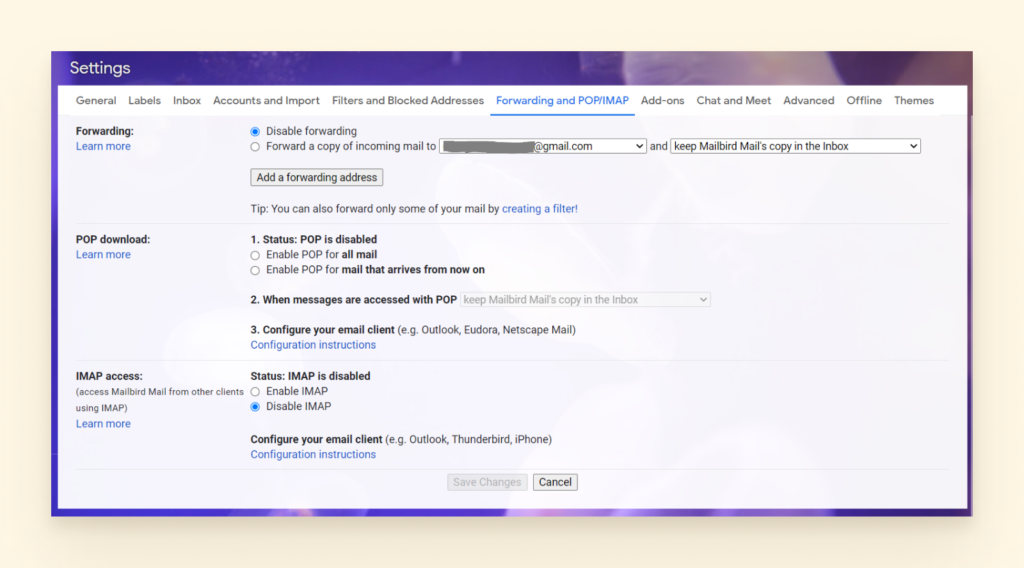
Behold E-Postadressen din og Prøv Mailbird
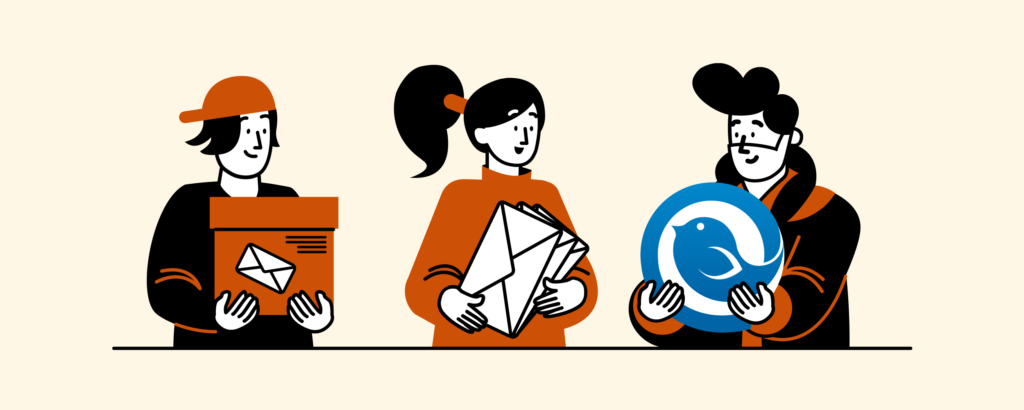
Kanskje du tenker på å gjøre unna Med Gmail helt. Men er det virkelig det beste alternativet?
hvis du ikke allerede bruker et e-postprogram med ekstra verktøy og funksjoner, vet du ikke hvor mye bedre e-post kan være.
Med et enkelt grensesnitt for å administrere innboksen din, Er Mailbird rimelig, har en ren design, og ikke tregere datamaskinen.
Hva Er Mailbird?
Mailbird Er en prisbelønt desktop email management klient designet for å enkelt administrere flere e-postkontoer synkronisert, selv om de er fra forskjellige leverandører, og eliminere alle de irriterende problemene du kan møte I Gmail.
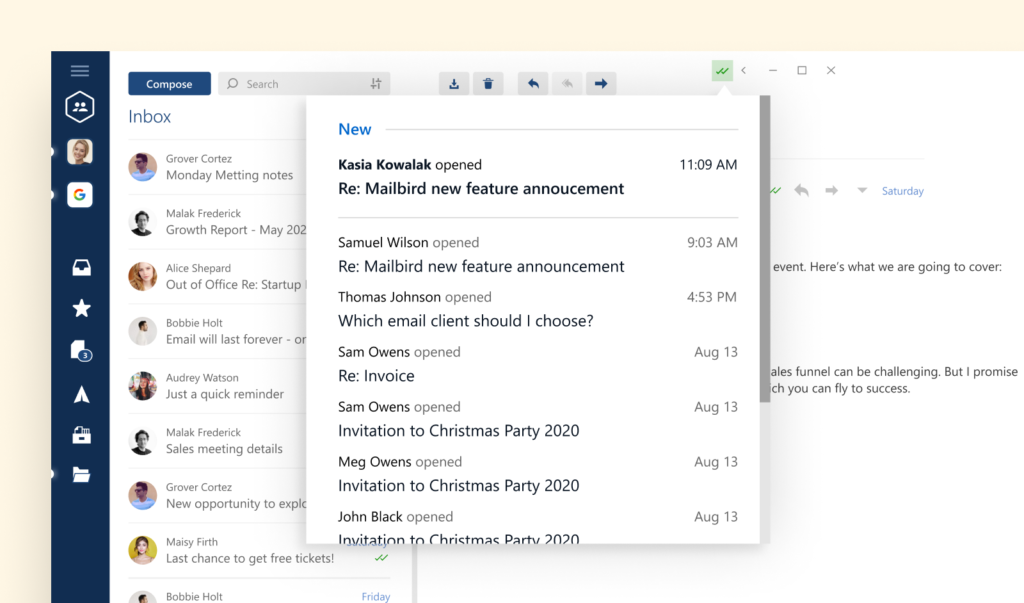
det fungerer Med Windows 7, 8, 10 og 11. Det er et utmerket valg For Google Workspace og Til Og Med Outlook-brukere. Mac-brukere vil kunne nyte fordelene Av Mailbird snart, Som Mac-versjonen er allerede i verk.
Hva er det for deg? La oss starte med en forbedret brukeropplevelse, integrasjon med sosiale medier og produktivitets-og samarbeidsapper for bedriftsbrukere og team. Det er mer.
Noen Awesome Mailbird Funksjoner
Mailbird tilbyr en rekke grunnleggende og avanserte funksjoner som skaper en sømløs brukeropplevelse. Her er bare noen av våre favoritt funksjoner:
- ulti-konto funksjonalitet. Du kan slå sammen flere e-postkontoer ved Hjelp Mailbird enhetlig innboks. På den måten kan du administrere alle dine e-poster og kontakter fra en app.
- produktivitet For e-postadministrasjon. Ta produktiviteten til neste nivå ved å slumre, arkivering, og hastighet lese meldingene dine. Speed reader vil tillate deg å fly gjennom e-post og identifisere hva som krever umiddelbar oppmerksomhet. Du kan også snooze mindre presserende saker og komme tilbake til dem på et bedre tidspunkt. Arkivering lar deg fjerne løste elementer for hovedvisningen, så det er ingen distraksjoner.
- e-postsporing. E-post tracker lar deg vite hvem som har åpnet meldingene dine og når. På den måten kan du bekrefte at e-posten ble levert til mottakeren.
- Sidebar integrasjoner. Mailbird støtter en rekke sosiale medier og produktivitetsapper. Dette betyr At Du Kan Ha Facebook, Twitter, WhatsApp, Dropbox, Kalender, Asana, Todoist og mange andre apper lett tilgjengelig.
- Tilpasning. Du kan tilpasse Mailbird layout og tema farger og bytte til den mørke tema hvis du foretrekker. Gmail varslingslyder kan også tilpasses ved å velge en lyd forslag eller laste opp din egen.
- Tilleggsfunksjoner. De fleste funksjoner er laget med ett mål i tankene: å gjøre livet enklere. Så, du kan koble til kontakter På LinkedIn rett fra innboksen din. Du kan også gjøre et vedleggssøk, bruke intuitive snarveier og få 24-timers støtte fra Mailbird-teamet.
Mailbird har alle funksjonene du trenger for å skape en personlig opplevelse med e-postbehandling og tilbringe dagen mer produktivt. Se hvordan Det fungerer — last Ned Mailbird gratis prøveversjon.
Ta Kontroll over innboksen din. Forbedre e-produktiviteten med Mailbird
Prøv Mailbird Gratis
Innpakning
Gmail er et ekte kraftverk når det gjelder e-postbehandling, og det er klarert av 1.5 milliarder mennesker rundt om i verden. Men det er også langt fra perfekt.
Brukere opplever ofte problemer med At Gmail ikke laster inn, synkroniserer eller logger på. Hvis Det oppstår Gmail-feil eller andre problemer, kan du prøve å logge På Gmail-kontoen på Nytt, sjekke Wi-Fi-tilkoblingen eller andre feilsøkingsideer for å gi e-postleverandøren en kickstart.
hvis Du ønsker å oppgradere Gmail-opplevelsen din og administrere e-postkontoer fra andre leverandører samtidig, bør Du vurdere Å prøve Mailbird for e-postbehandling.
Leave a Reply